Teams
Sisältö
Teams-kokoukseen liittyminen
Näin liityt Teams-kokoukseen Outlookista (video)
Näin liityt Teams-kokoukseen Chrome-selaimesta (video)
Näin liityt Teams-kokoukseen ilman Teams-sovellusta tai Chrome- tai Edge-selainta (video)
Näin liityt Teams- kokoukseen Wilma-viestin kautta
Teams-kokouksen järjestämisvaihtoehdot
Näin lisäät Wilmaan tai sähköpostiin Teams -kokouslinkin
Teams-kokouskutsun lähettäminen Outlookin kautta
Teams kokouksen järjestäminen Teamsin kanavalla
Chat-yhteyden, äänipuhelun tai videopuhelun avaaminen oppilaan ja opettajan välille Teams-sovelluksella (Jyväskylän ohje)
Kokousasetukset
Teams-kokouksen osallistujien oikeuksien muuttaminen
Kokousasetukset oppitunnille
Teams-kokouksen aikainen toiminta
Tietokoneen äänien kuuluminen ruudunjaon kautta osallistujille
Kokouksessa / etäoppitunnilla toimiminen
Pienryhmätilat
Oppilaan hyvinvointi Teams-etäoppitunneilla
Kokouksen tallentaminen ja jakaminen
Teams-kokouksen tallentaminen
Teams-kokoustallenteiden jako muihin tiimeihin
Keskustelu Teamsissa
Yksityiskeskustelut Teamsissa
Keskustelu tiimissä
Tiimin luonti ja liittyminen
Tiimin luominen
Luokkatiimiin liittyminen koodilla
Tehtävät, arviointi ja palaute
Oppilaalle annettavan tehtävän luonti
Tehtävän palautus
Arviointi ja palaute
Microsoftin ohje: Tehtävänanto ja arviointi Teamsissa
Muuta
Teams-pikaopas opettajalle
Teams ohjevideoita opettajille
Helppo ohje Teamsin älylaitteelle lataamiseen
Näin liityt Teams-kokoukseen Outlookista (video)
Näin liityt Teams-kokoukseen Chrome-selaimesta (video)
Näin liityt Teams-kokoukseen ilman Teams-sovellusta tai Chrome- tai Edge-selainta (video)
Näin liityt Teams- kokoukseen Wilma-viestin kautta
Teams-kokouksen järjestämisvaihtoehdot
Näin lisäät Wilmaan tai sähköpostiin Teams -kokouslinkin
Teams-kokouskutsun lähettäminen Outlookin kautta
Teams kokouksen järjestäminen Teamsin kanavalla
Chat-yhteyden, äänipuhelun tai videopuhelun avaaminen oppilaan ja opettajan välille Teams-sovelluksella (Jyväskylän ohje)
Kokousasetukset
Teams-kokouksen osallistujien oikeuksien muuttaminen
Kokousasetukset oppitunnille
Teams-kokouksen aikainen toiminta
Tietokoneen äänien kuuluminen ruudunjaon kautta osallistujille
Kokouksessa / etäoppitunnilla toimiminen
Pienryhmätilat
Oppilaan hyvinvointi Teams-etäoppitunneilla
Kokouksen tallentaminen ja jakaminen
Teams-kokouksen tallentaminen
Teams-kokoustallenteiden jako muihin tiimeihin
Keskustelu Teamsissa
Yksityiskeskustelut Teamsissa
Keskustelu tiimissä
Tiimin luonti ja liittyminen
Tiimin luominen
Luokkatiimiin liittyminen koodilla
Tehtävät, arviointi ja palaute
Oppilaalle annettavan tehtävän luonti
Tehtävän palautus
Arviointi ja palaute
Microsoftin ohje: Tehtävänanto ja arviointi Teamsissa
Muuta
Teams-pikaopas opettajalle
Teams ohjevideoita opettajille
Helppo ohje Teamsin älylaitteelle lataamiseen
Tiimin luominen
Tässä kuvalliset ohjeet uuden tiimin (esim. oppilasryhmän) luomiseksi Teamsissa.

- aloita valitsemalla vasemmasta palkista kohta Tiimit

- valitse Luo tiimi

- valitse sopiva tiimityyppi

- anna tiimille nimi. Tiimin nimestä käy ilmi koulu, lukuvuosi ja aihe. Paina Seuraava
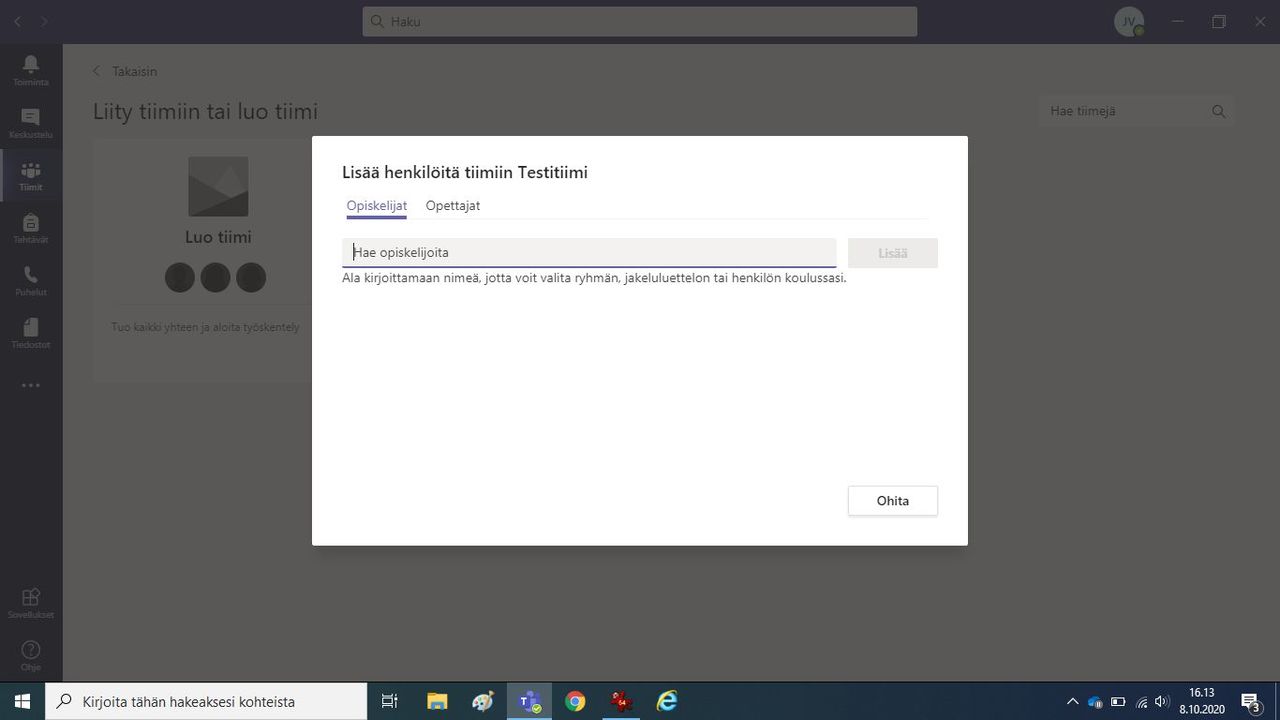
- tiimiin lisätään henkilöitä kirjoittamalla henkilön nimi kohtaan Hae opiskelijoita (myös oman kunnan opettajat löytyvät samalla haulla, jos haluat tehdä opettajatiimin)

- haettuasi uuden henkilön tiimiin voit lisätä uusia tiimiläisiä painamalla Lisää

- kun olet saanut kaikki haluamasi henkilöt tiimiin, paina Sulje

- nyt sinulla pitäisi olla valmis tiimi

- aloita valitsemalla vasemmasta palkista kohta Tiimit
- paina oikeasta yläreunasta Liity tiimiin tai luo tiimi

- valitse Luo tiimi

- valitse sopiva tiimityyppi

- anna tiimille nimi. Tiimin nimestä käy ilmi koulu, lukuvuosi ja aihe. Paina Seuraava
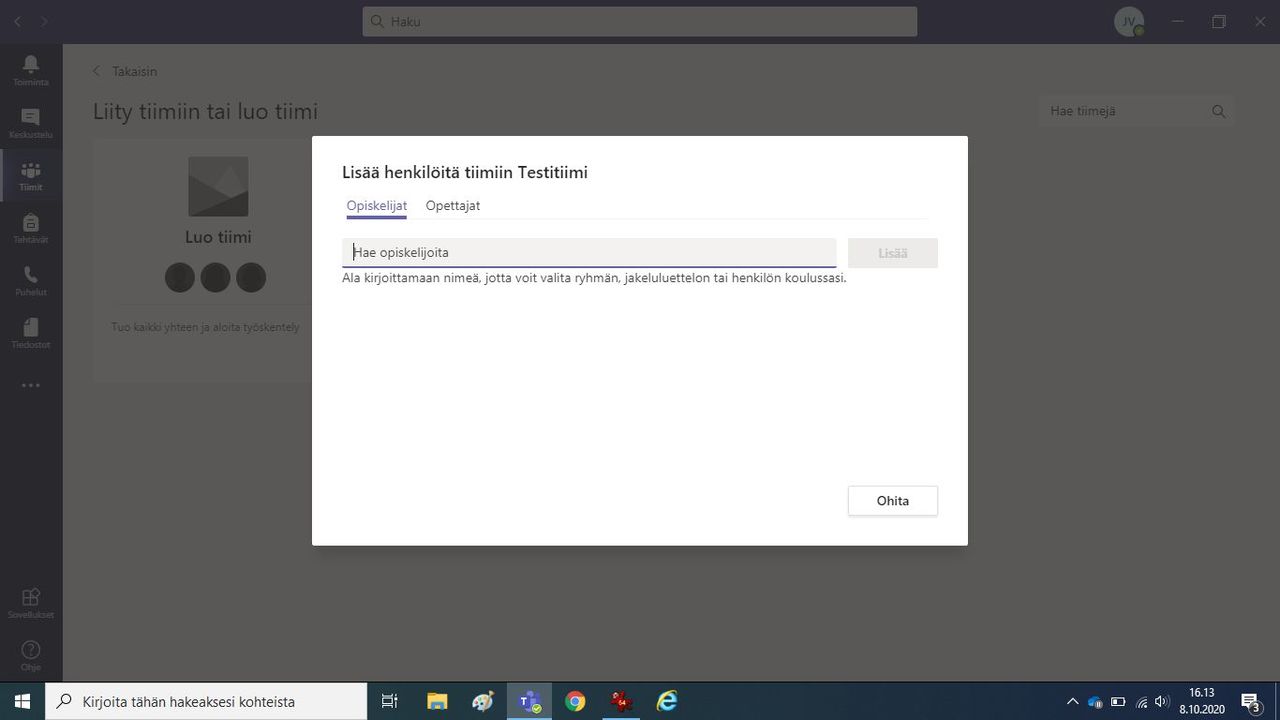
- tiimiin lisätään henkilöitä kirjoittamalla henkilön nimi kohtaan Hae opiskelijoita (myös oman kunnan opettajat löytyvät samalla haulla, jos haluat tehdä opettajatiimin)

- haettuasi uuden henkilön tiimiin voit lisätä uusia tiimiläisiä painamalla Lisää

- kun olet saanut kaikki haluamasi henkilöt tiimiin, paina Sulje

- nyt sinulla pitäisi olla valmis tiimi
Luokkatiimiin liittyminen koodilla
